Cenimy Państwa prywatność!
Używamy plików cookie na naszej stronie internetowej, aby zapewnić Państwu jak najlepsze wrażenia. Klikając "Akceptuj i zamknij", wyrażają Państwo zgodę na wykorzystywanie wszystkich plików cookie zgodnie z naszą i . Jeśli nie dokonają Państwo wyboru, zastosowane zostaną nasze domyślne ustawienia plików cookie. Mogą Państwo zmienić ustawienia w dowolnym momencie.
Niezbędne pliki cookie: Są one wymagane do prawidłowego funkcjonowania strony internetowej. Pliki cookie własne i zewnętrzne: Są opcjonalne i są ustawiane przez nas lub naszych podwykonawców. Sesyjne i trwałe pliki cookie: Są automatycznie usuwane po zamknięciu przeglądarki. Trwałe pliki cookie to pliki cookie, które pozostają na Państwa komputerze/urządzeniu przez określony czas po zamknięciu przeglądarki.
Podpis wsadowy: podpisywanie wielu dokumentów jednocześnie
Codziennie podpisują Państwo wiele dokumentów i chcą podpisać kilka dokumentów jednocześnie za jednym razem. Podpis wsadowy przyjdzie Państwu z pomocą i ułatwi pracę.
Aktualizacja na 31.05.2023
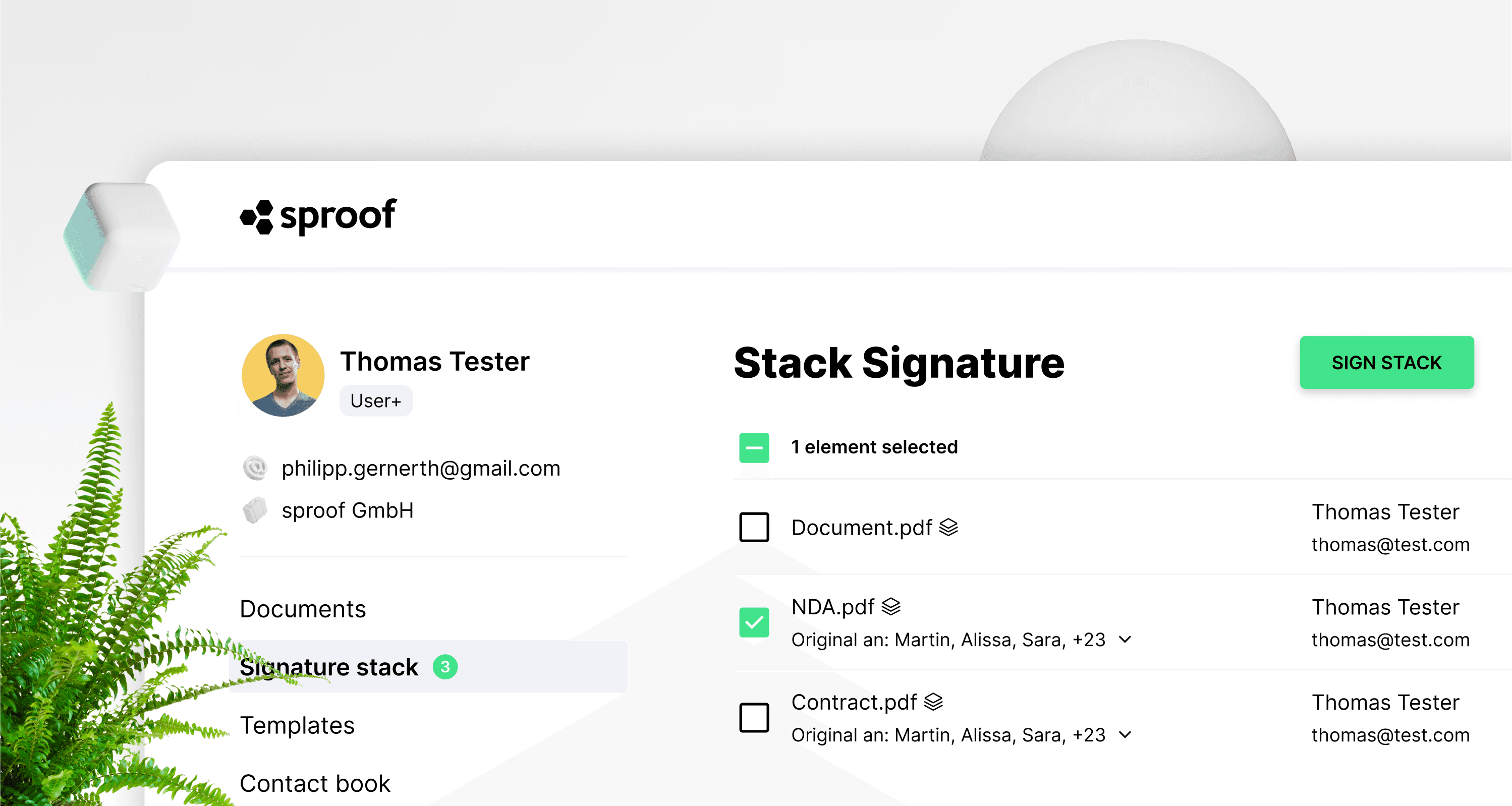
Odniesienia i dalsze linki:
- Samouczek dotyczący identyfikacji QES
Instrukcje krok po kroku
Za pomocą podpisu zbiorczego można podpisać dowolną liczbę dokumentów jednocześnie. Jeśli w partii znajdują się dokumenty, które powinny zostać podpisane podpisem kwalifikowanym, wystarczy potwierdzić 2. czynnik tylko raz dla wszystkich dokumentów.
Aby móc korzystać z podpisu zbiorczego w sproof sign, muszą Państwo
- być Użytkownikiem+
- Posiadać identyfikację z wewnętrznym sproofsign QES (Swisscom) dla podpisu wsadowego z QES.
- Pozycja podpisu musi być zdefiniowana dla każdego dokumentu w partii. Niezależnie od tego, czy chcą Państwo podpisać za pomocą AES czy QES w partii.
Uwaga: Podpis stosu QES działa tylko ze standardowym podpisem QES ze sproof sign. Dokumenty, które (muszą) zostać podpisane przez innych dostawców QES, nie mogą zostać umieszczone na stosie i muszą zostać podpisane indywidualnie.
Jak utworzyć swój osobisty podpis kwalifikowany, dowiedzą się Państwo z osobnego filmu .
Jeśli spełniają Państwo powyższe kryteria, nic nie stoi na przeszkodzie, aby skorzystać z podpisu zbiorczego.
Uwaga: Zasadniczo każdy dokument może zostać umieszczony w partii, jeśli pozycja symbolu zastępczego podpisu została już zdefiniowana.
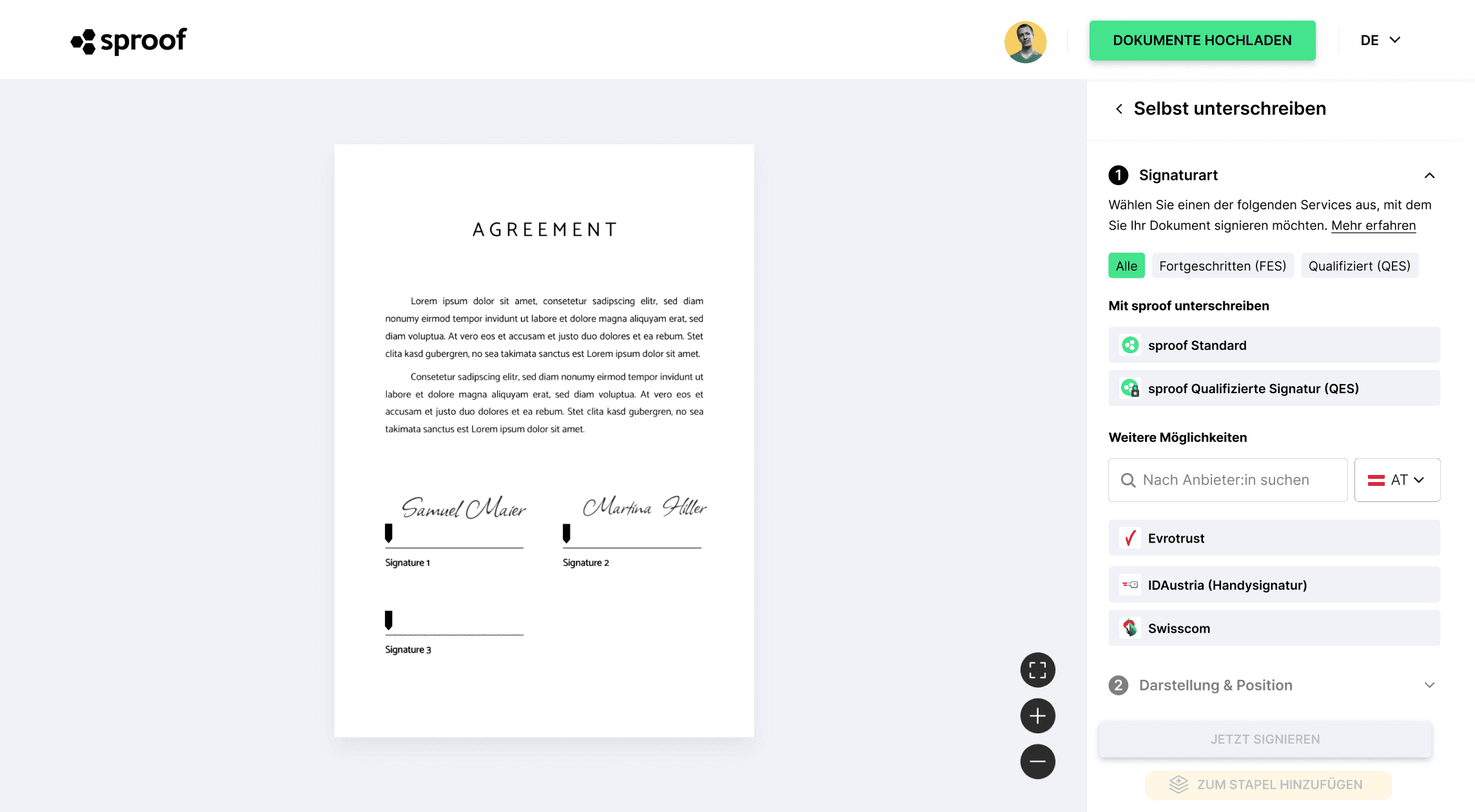
Proszę otworzyć dokument i kliknąć przycisk Podpisz. Proszę wybrać preferowany standard podpisu sproof i umieścić kartę podpisu na dokumencie. Na pasku bocznym w prawym dolnym rogu mają Państwo teraz możliwość natychmiastowego podpisania dokumentu lub umieszczenia go na stosie.
Ta procedura działa również w przypadku dokumentów, które Państwo otrzymali i zostali zaproszeni do ich podpisania.
Po kliknięciu przycisku "Dodaj do partii" otworzy się strona przeglądu partii podpisów.

Tutaj można zobaczyć wszystkie dokumenty, które już znajdują się na stosie, a czasami dokument, który właśnie został dodany.
Ikona obok nazwy dokumentu oznacza, że ten dokument znajduje się na stosie. Niebieska kłódka obok oznacza, że dokument jest podpisany kwalifikowanym podpisem.
Proszę kliknąć opcję Dokumenty po lewej stronie, aby w ten sam sposób dodać kolejne dokumenty do stosu.
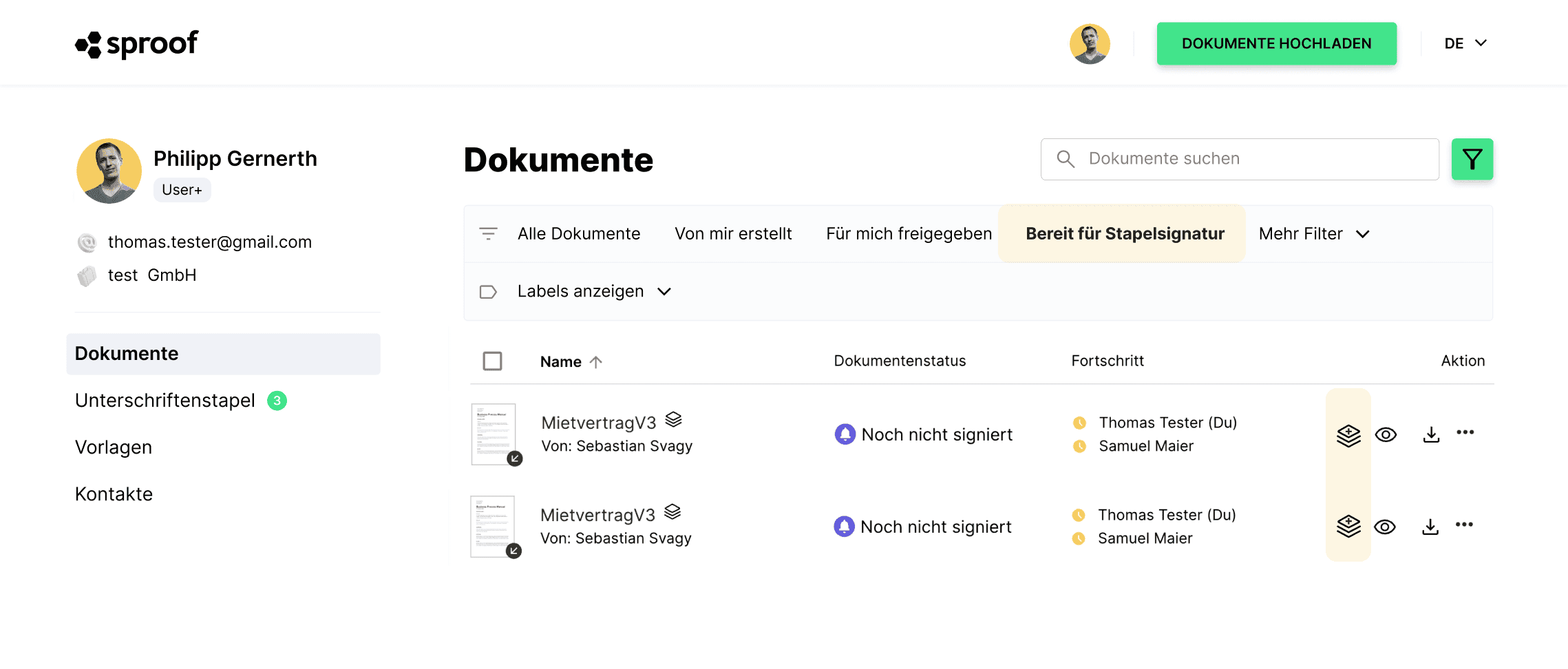
Jeśli zostali Państwo zaproszeni do złożenia podpisu, a symbol zastępczy został już ustawiony w dokumencie, mogą Państwo również skorzystać z funkcji filtrowania na pulpicie nawigacyjnym. Proszę kliknąć zieloną ikonę filtra, aby wyświetlić główne filtry. Proszę kliknąć "Gotowe do podpisu zbiorczego", aby wyświetlić wszystkie dokumenty, które mają zdefiniowany symbol zastępczy i mogą zostać natychmiast podpisane.
. Jeśli aktywowali Państwo funkcję filtrowania "Gotowe do podpisu zbiorczego ", mogą Państwo również zaznaczyć kilka dokumentów jednocześnie i "dodać je do zbioru" w tym samym czasie za pomocą kliknięcia przycisku.
. Ponadto można łatwo dodawać lub usuwać dokumenty (z predefiniowanymi symbolami zastępczymi) ze stosu indywidualnie za pomocą ikony stosu po prawej stronie ikony oka. Kliknięcie ikony stosu ze znakiem plus spowoduje dodanie dokumentu do stosu.
Po dodaniu jednego lub więcej dokumentów do stosu pojawi się to wyskakujące okienko.
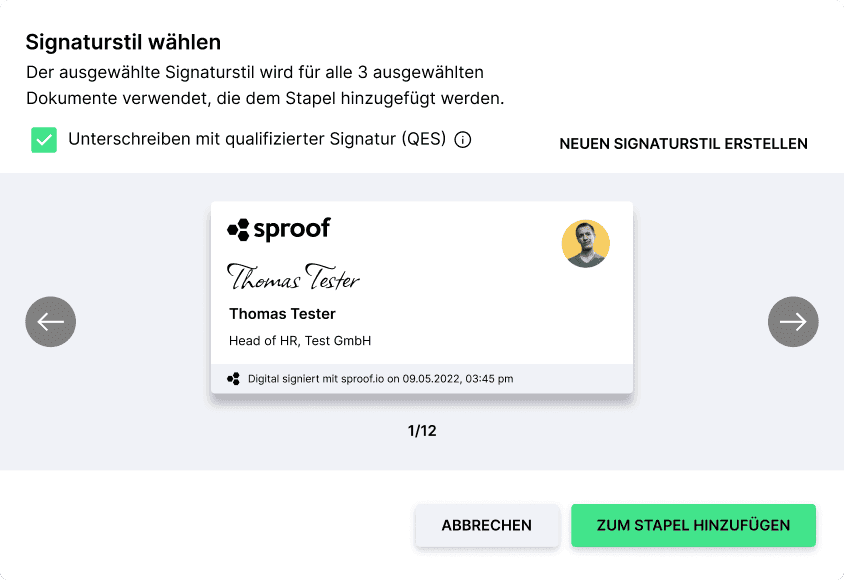
W tym wyskakującym okienku można zdecydować, jakiego stylu podpisu chce się użyć dla tego dokumentu i czy chce się użyć podpisu kwalifikowanego, czy nie. Jeśli twórca dokumentu określił, że dozwolony jest tylko QES, nie można odznaczyć tego pola wyboru i wymagane jest użycie QES.
Jeśli wiele dokumentów zostało wybranych i dodanych do partii w tym samym czasie, cały wybór dokumentów zostanie podpisany tym samym standardem i nie będzie można go dostosować indywidualnie!
Uwaga: Gdy tylko dokument w wyborze zostanie zatwierdzony do QES, wszystkie inne wybrane dokumenty zostaną również podpisane za pomocą QES, a pola wyboru nie można dezaktywować! Może to spowodować szybsze wykorzystanie limitu podpisów QES i dodatkowe koszty.
W celu indywidualnego dostosowania każdego dokumentu zaleca się dodanie dokumentów do partii jeden po drugim i wybranie stylu podpisu i typu podpisu.
Po dodaniu wszystkich żądanych dokumentów do stosu, proszę przejść do "Stosu podpisów" po lewej stronie. Tutaj zobaczą Państwo wszystkie dokumenty, które znajdują się na stosie.

Obok nazwy dokumentu i symbolu partii na niektórych dokumentach pojawi się niebieska kłódka. Te dokumenty zostaną podpisane jako kwalifikowane, pozostałe bez blokady zostaną podpisane jako zaawansowane.
Proszę ponownie sprawdzić, czy na stosie znajdują się prawidłowe dokumenty, a następnie kliknąć "Podpisz stos" w prawym górnym rogu.
Jeśli wszystkie dokumenty wymagają tylko zaawansowanych podpisów, nie jest wymagane żadne dalsze działanie z Państwa strony, a dokumenty zostaną oznaczone jako "podpisane" na pulpicie nawigacyjnym. Jeśli nadal brakuje więcej podpisów, tylko postęp podpisu zostanie zmieniony na "podpisany", a status dokumentu pozostanie "Oczekujący".
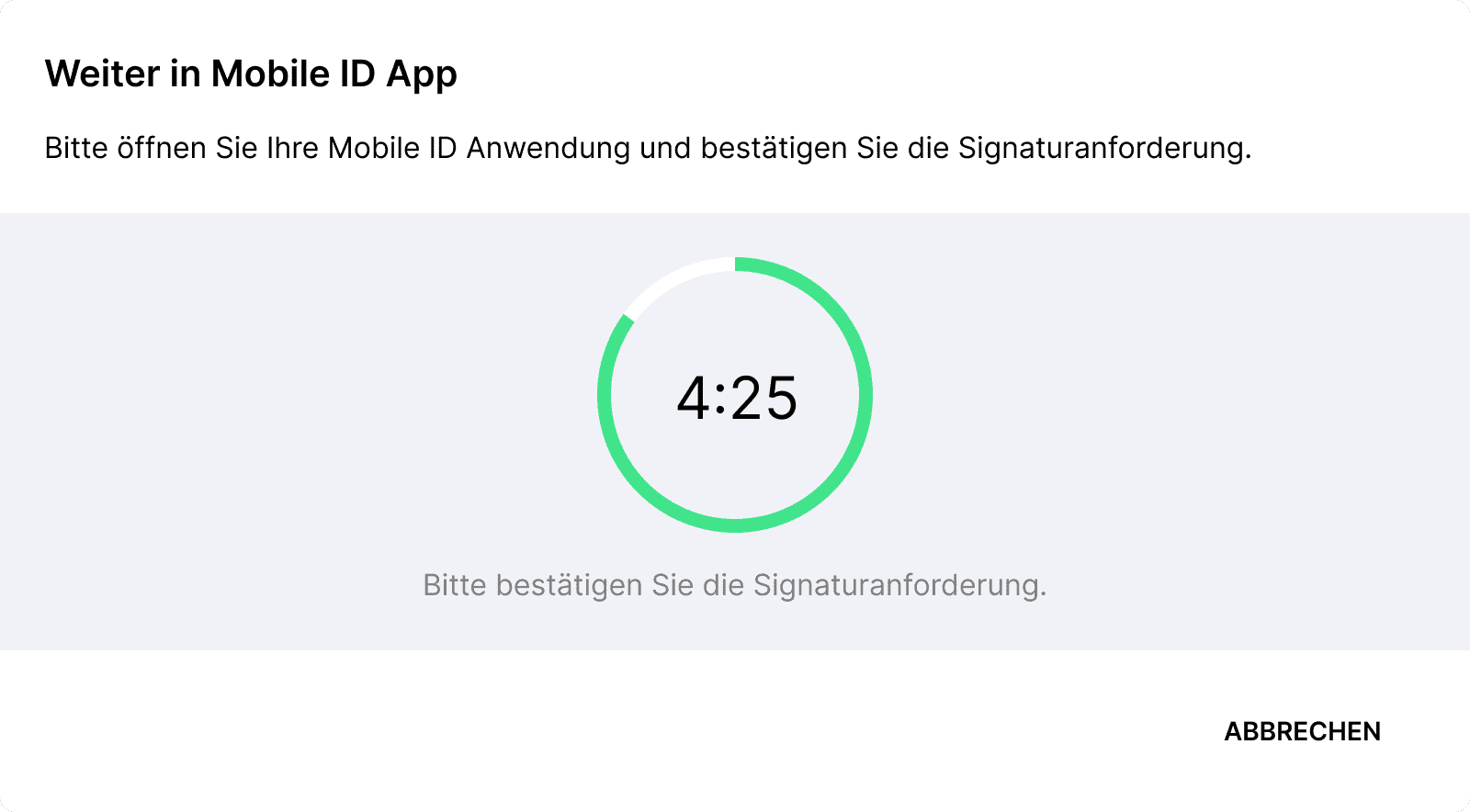
Gdy tylko co najmniej jeden dokument na stosie będzie wymagał podpisu kwalifikowanego, pojawi się monit o zakończenie "procesu na telefonie komórkowym". W tym celu należy potwierdzić żądanie uwierzytelnienia w aplikacji Mobile ID za pomocą odcisku palca lub Face ID.
. Po pomyślnym podpisaniu stos zostanie ponownie opróżniony i będzie można go ponownie zapełnić. Pomyślnie podpisane dokumenty zostaną zmienione na pulpicie nawigacyjnym jako "podpisane" lub (tylko) postęp podpisu zostanie zmieniony na "podpisany".
Proszę cieszyć się szybkim podpisywaniem za pomocą podpisu wsadowego!

